1. Time Sink 这是一款显示 你使用过的每个应用程序时间的软件, 不仅有每个程序使用的总时间, 而且这些软件做过什么 ,也有详细的清单—(连你打开的网页的名字都有…….)
这样可以导出详细清单,
就像这样. 挺有意思的.

2.Degress 一款显示天气的软件,很方便.那个好玩嘛,,,,看他经常不准的样子挺好玩的….明明下雨,告诉我是大太阳……….

3.Pomodoro Timer 一款番茄计时软件 有时候写不想写的作业就用这个来 25 分钟, 争取快速写完,UI 好看.

4. Paste这时候不得不推荐一下 Paste 这个软件, 尽管这不是一个游戏 , 看起来和 好玩无关 .但是自从有了它 ,节省了大量没用的复制操作的时间,让我可以有更多的时间玩了.
5. Gestimer 一个可以快速建立倒计时提醒事项的软件,简单粗暴又好用
6.Alfred
App 之间无缝切换,终端指令马上执行,URL 直接打开,随时随刻调用搜索引擎,Clipboard 历史记录……还有 Community 上各种 Workflow,自己试着用脚本语言写几个 Workflow 也挺有意思的。Remote 功能也相当酷炫,可以用移动设备打开 App,执行开关机指令 etc.


7.iTerm
2自带终端太丑,定制性太差?iTerm 2 是一个绝佳的替代品。不仅界面支持 256 色,还有大量的好看的 Color Scheme 可供选择。配上一个好看的 Powerline 字体,感觉用终端的频率明显上升了许多 : )

8.Dash
文档利器,官方自带 Alfred workflow,简直是一个逆天的存在。

9.Quiver用了这么多 markdown 编辑器,还是这个最好。支持 LaTeX,markdown,纯文本的混排。导出功能很强大! PDF 和 HTML 的效果超级好!还有一个贴心的导出通用 markdown 的功能!演示模式很美很漂亮~


10.. 全能解压
使用Mac以后感觉Mac自带的归档实用工具其实还算不错:能够打开的格式很多,并且打开速度较快,解压稳定性强。可是,在很多复杂的应用场景下,找一个文章文档,需要把很多文件一起解压,时间浪费的不多,但极容易让人感到厌烦。之后推荐的the Unarchiver,在我感觉和归档类似,不能算特别出彩,直到看到全能解压。软件本身是App Store的一款免费软件,但是软件的功能确实要比很多付费软件还要强大。在单纯的解压方面,软件和the Unarchiver一样,都可以无乱码的快速解压;在扩展功能上,软件更胜一筹:能够在不解压的情况下,对包内文件进行预览,打开,部分解压缩和选择解压路径等等。在工作和生活中来说,全能解压相较于其他两款软件,确实是要实用的太多了,这也是我第一个把它放上来的主要缘故。


11. 每日英语听力
这款软件也是我的最爱,在之前准备ya si kao shi 的时候,是这款软件帮助我大大提升了自己的英语能力。软件有几个优点,让我觉得不能不说:颜值高。软件的整个界面做的都非常的清爽干净,菜单栏,工具栏设置合理,一目了然,让人能够很快上手,而不是像很多软件那样,用一个功能都需要找半天。语料全。从幼儿园到native speaker,不论是什么英语水平,都能在这里找到合适的语料,尤其是考试语料,包括了王陆的语料库,雅思和托福,四六级考试的模拟听力,都是很难找到的素材。功能强。不仅绝大部分语料都有中文,能够让大家听之后知其所以然;其内部集成的播放器可以调整倍速播放,可以减慢速度帮助跟读,也可以倍速锻炼语感。这样一款英语学习软件,不仅仅是需要考试的小孩子需要,即便步入职场,希望潜移默化的锻炼自己的听力,也完全可以考虑这一款软件。


12. The Brain思维导图
在我们步入社会之后会经常使用,往往用来帮助我们理清项目的逻辑结构,进行任务安排和梳理。然而到我们的实际生活中,或者是多项目并行的情况下,其实思维导图就会有所局限了。究其原因主要是因为现存思维导图的树状结构和我们的思考模式不同。在我们提到“父亲”这个词的时候,你最先开始想到的会是父亲的特性,比如他的身份,长相,脾性等等mac第三方软件无法删除,而不是他的从属关系。树状结构强调的是元素间的从属关系,而人类在思考的时候,会是一个发散的结构,这就是为什么思维导图在复杂情况下,用处不大的主要原因。The Brain是一款思维导图,并且是真正按照人类思维模式进行设计的。在使用这个思维导图的时候,你会有先将事物的性质等填入,之后将相同性质的事物进行关联。在开始使用的时候感觉很困难,毕竟要把事情事无巨细的进行记录,每天都需要消耗10分钟左右,但一段时间以后,你会有惊喜的收获:The Brain相当于复制了你的大脑和思维,并且它永远不会遗忘。从这点来说,The Brain确实非常强力。
13. 印象笔记
这款软件似乎已经被大家推荐烂了,但是究竟为什么要用它,它到底有什么特别之处,很少有人能给出一个准确的答案。现在的市场上,类似的笔记类软件,除了EverNote,Microsoft的OneNote,还有各种各样的云笔记,其中不乏中国大厂的产品,然而私心里还是更推荐最开始的两款。各种原因不多阐述,而且这两款软件不论是日常随笔还是知识纪录都是够用的了。印象笔记这类软件,使用主要是为了两个目的:资料整理和知识纪录;笔记记录和知识体系整理。前者印象笔记更优,后者OneNote领先。印象笔记是一种资料库的感觉,它的内部没有恨规整的目录结构,但是它的搜索引擎做的非常棒:即便是你在图片中写的字,在搜索的时候也能够搜索出来。这就好比我们现在用的百度,Google等搜索引擎,在创建自我的知识体系,对自己的知识进行整理的时候是很有用的。另一方面,印象笔记给人更高的自由度,有一种真实的记笔记的感觉,也是需要表扬的。而OneNote更给人一种模块感,所有的内容都是一个个的大板块页,下来再有小板块分级。所以如果你是希望分门别类按章按节的写点什么,那OneNote会更适合。顺嘴忘了说,在同步方面,OneNote明显更弱,如果你需要进行频繁的多设备记录,或是和一个项目组共同使用笔记,那还是尽量考虑印象笔记吧。


14. 1Password
如今大家的生活越来越电子化,大到投资理财,小到日常购物,都离不开网络。日常需要使用的帐号,大大小小能数出十多个,密码的管理问题也一直是我们的“心腹大患“。虽然每个人都知道,使用随机生成的密码,复杂度较高的密码和定期更换密码能够让我们的账户安全得到提升,但是,管理起来确实容易秒崩记串不解释。其实大多数使用Mac 的小伙伴,都对Mac 的钥匙串赞不绝口,轻量级的钥匙串能够记忆你的每一个密码,并在你输入新密码时对应更新,在使用体验上是非常方便的。但是钥匙串拥有一定的局限性:无法自动生成随机密码,记录的密码全部来自于你的输入;只能管理线上账户,对于你的银行密码,手机账户等无能为力。如果你希望自动生成随机密码,并对线下的账户进行管理,那你可能需要第三方软件的支持。1Password是我比较推荐的一款密码管理类软件,上述说的功能都包括:密码自动生成,线下账户密码管理,密码保存同步等等,可以说是钥匙串的加强版。整体界面设计的也非常不错,简洁不简陋,是比较适合像我一样的健忘症同志的。但是mac第三方软件无法删除,1Password的使用也是存在一些问题的。首先,1Password的价格并不便宜,相对于自带的钥匙串,要多花几百大洋究竟值不值,有时候仁者见仁智者见智。其次,1Password之前一直宣称密码的安全性是非常高的,然而之前也爆出过安全漏洞。虽然有那么多让人纠结的点,1Password放在这里推荐也是有几个特殊的原因的。第一,名气和口碑。放眼望去,几乎在打架推荐密码管理软件的时候,1Password总是有一席之地,口碑和使用体验也很不错。其次,虽然有安全漏洞,但是几乎所有的密码管理软件,加密密码的方式都是类似的,在这次爆出安全漏洞后进行自查,1Password的安全性可能不减反增。最后,软件现在转变了销售策略,小伙伴们能够先下载使用,3个月(我应该没记错)的试用期过后再决定是否购买。P.S.我知道打了很多字了,但是还是说一下,钥匙串和1Password是可以在多平台同步的。当然,钥匙串只能在苹果的设备,通过Apple ID进行同步,而1Password则可以在win(额外付费),苹果设备间通过帐号进行同步。


15. Dr. Cleaner Pro
从开始用Mac 的第一天起,各种有关到底Mac用不用清理类软件的观点和讨论就如雨点般向我打来,而且最崩溃的是,两方都有理有据,还有数据支撑,有一种被亲爸妈一人一只手使劲拉的碎裂感,直到遇到了Pro,才帮我解决了这个问题。Pro确实拥有非常不错的内存清理功能,但是我更希望提及的是它对文件和软件的管理。对文件来说,Pro能帮助我们找到Mac内你不需要的文件,包括了重复文件,大文件,垃圾文件等等。这一点我觉得是非常实用的。对于曾经的一个 糙男,如果不是磁盘爆炸,我是基本不会去清理下载的电影,图片之类的文件的,但是,通过Google,迅雷,wechat等等渠道下载的文件往往会被默认保存到不同的地方去(是的,那时候就那么懒。。),在清理的时候往往找不到文件去了哪儿。又或者在准备论文和文档材料的时候,各个地方复制粘贴,做完一个论文才发现Mac里有了那么多一样内容的文件。有心大手一挥全部删除,但又担心忘记留备份,只能苦逼的一个一个文件打开查看。所以我发现Pro能够直接扫描重复文件,大文件的时候就毫不犹豫的下载了。对软件的管理,是我一定要给十个赞的神奇功能。Mac内的App Store虽然软件齐全,但是有更多的软件是在App Store外部进行销售的,而这一类的软件有一个共同的优点:常规方式卸载不掉。也就是说,你不能够简简单单拖拽删除,或者看它不爽的时候长时间选中和它说再见。它们大多需要找到原本的文件包,通过内部的卸载软件进行卸载。而在拥有了Pro之后,你能够直接通过Pro,直观的查看到软件和相关文件的大小,并且彻彻底底的将软件从你的Mac 上卸载掉。至于本身携带的内存清理功能,反而体会不到太大的存在感——不是功能不好,而是Pro对内存的清理,基本上是自发的,不需要更多的操作。新Mac对这个功能不是特别看重,但像我这样的老爷机,确实在Pro 的帮助下有了更好的使用体验,直观的感受是“office全家福”死的次数越来越少了。Pro是一款付费软件,价格大概是在100以内,和一些同类软件相比价格也是比较实惠的了,而功能非常实用和可靠,在App Store 内的排名也非常高,算是推荐的主要原因了。


16. Movist
Mac上的QuickTime堪称神器,不仅能够进行音视频的播放,还能够用来录屏,录音等等。但是单丛播放这个角度上来看,感觉QuickTime有一些地方不是很人性化。比如,QuickTime没有视频列表,在播放完一个视频之后,你只能从新返回选择播放;部分格式的视频,无法打开或是崩溃。最让人不爽的是,想要快进的时候,通过方向键的向左或向右无法拉动进度,只能手动拉动进度条,真的很不舒服。Movist相比较来说,单单在视频播放的角度做的要出彩的多。除了解决以上几个强迫症不能忍问题外,Movist还有很多的高级设置,包括导入字幕,视轨声轨,通过触摸板上下滑调节音量等等,在观看体验上是很不错的。软件同样收费,价格在¥30左右。去年自己做了一个小的表格,看了一下现在主流的几款视频播放器的具体功能,并且做了一个简单的比较,就放图说话吧。(PS:不是很喜欢爱奇艺,优酷等客户端带的播放器,有广告,而且经常会崩溃,尤其优酷)

17. 泼辣修图
修图已经不仅仅是小撮少女的专利了,现在从男到女,从老到少,修图已经成为了全民必备技能。PS虽说是修图神器,功能全面,但是平常图片不需要精修,花重金购买PS总觉得杀鸡用了牛刀,操作也比较复杂;美图秀秀虽然也不错,但是没有客户端,网页版本的使用有局限性,而且略烦。泼辣修图拥有如下几个优点,让我觉得不得不推荐给大家:第一,免费且功能全面。这里说的是精简版,但功能绝对不精简,滤镜,色调,暗角曲线,光效,质感还有N多高级功能,比肩很多收费软件。虽然看起来功能不算太多,但是日常的修图,已经完全够用了。第二,界面友好。很多修图软件,界面就不让我信任你——你想帮我把照片变得更美一点,可连你的界面都让我不自信。泼辣修图,全中文操作,界面简洁美观,享受美,能够从打开软件开始。第三,使用体验高。不仅每一个按钮都清晰明了容易使用,更重要的是,第一次使用的时候有教程,这点超贴心有木有!每次使用新功能都会有教程!手残党和摸索不成党的绝对福利!


18. 幕布
幕布是一款专业的大纲记录软件。在你完成一件事情之前,你能够对事情进行大致的了解,之后对每一步和预期将要遇到的困难进行罗列和整理,从而达到在面对困难时有所准备,从容应对的效果。
推荐幕布有三个理由:简单的操作,良好的使用体验和强大的扩展。幕布的操作和传统的软件完全不一样,大纲的写作方式完全和常见的文本编辑方式一致,绝大多数情况下,你可以在没有鼠标的情况下使用幕布。你完全不需要在鼠标和键盘间来回切换,为内容添加优先级和逻辑关系——是的,这些内容都可以使用键盘来完成。
其次,对于这样开拓性的设计,很多人都会担心上手困难。在幕布,第一次打开软件的时候会有非常详细的教程说明,小白也能够轻松上手。最后,值得一提的是,软件还能够快速导出思维导图,支持富文本和文件插入,支持文件和文件夹系统等等。
幕布充分考虑了人「懒」的特性,简化了大纲的操作和反馈机制,让大家更愿意进行大纲的记录和写作,在事情开始前和结束后都能有很好的反馈,从而提升效率。


19. ControlPlane
绝对的小众软件,功能虽小但很贴心。虽然Safari和Google Chrome在功能和性能上很难分出优劣,但是不可否认的是,Safari的耗电量要相对更低,而Chrome的扩展则更多,功能也更加的丰富。在接通电源的时候,我们可以使用Chrome,来享受更多的扩展和功能;而在断电情况下,Safari明显更受欢迎。但是手动的方式来调整浏览器是一件比较繁琐的事情,CP就是一款帮助大家完成浏览器切换自动化的软件。在下载安装软件之后,打开我们会看到内部有通用(General)、情境(Contexts)、迹象(Evidence Sources)、规则(Rules)、动作(Actions)、高级(Advanced)等等选项卡,在使用的时候,我们需要设定规则,在特定的迹象出现的时候,触发对应的规则;软件将根据电脑到底处于什么样的情境,然后采用对应的动作。软件的功能非常丰富,不仅仅是根据电源状况设置默认浏览器,你还能够根据蓝牙状态,外置存储,以至于IP地址,地理位置,光线强弱等等都可以作为情境出现的条件;可以执行的动作还有打开文件/应用、加载/推出设备和开关WIFI之类的。

20、CleanMyMac——强大的Mac清洁小能手

功能:快速清理Mac垃圾文件、陈旧数据等,恢复Mac原本性能,保持电脑最佳状态。
评价:对于一些小内存的Mac,内存不够是经常出现的问题,如果长时间未清理,系统里就可能产生大量垃圾文件。CleanMyMac是一款简单易用的垃圾文件清理神器,能够删除垃圾文件、剩余碎片、系统缓存文件等,同时帮你清理浏览器浏览历史、管理软件所有插件。不过这款软件的免费体验版只能清理500MB垃圾,另外使用时也要注意不要一开始就使用智能清理等事项,以免有用的文件被误删。
下载地址:
21、ColorSnapper——可以随时热键激活的取色小工具

功能:
快速收集、调整、整理和输出屏幕上的任何像素颜色;
支持HEX, RGBa, HSLa, NSColor (RGB/HSB), UIColor (RGB/HSB) 等10种颜色格式;
通过热键激活,调节放大倍率;
取色后,数值可直接粘入CSS文件或应用程序代码;
评价:ColorSnapper作为Mac上一款小巧实用的取色工具,通过热键就可以激活、调节放大的倍率等,支持多种颜色格式。取色后,颜色的数值可直接粘贴如CSS或应用程序代码中,方便快捷。
有干货,有态度,有内幕,喜欢的话那就关注爱电优品吧!
1、本站资源针对会员完全免费,站点中所有资源大部分为投稿作者付费教程,切勿轻易添加教程上除本站信息外的任何联系方式,谨防被割,如有疑问请随时联系客服。
2、本站所有文章,如无特殊说明或标注,均为本站原创发布。任何个人或组织,在未征得本站同意时,禁止复制、盗用、采集、发布本站内容到任何网站、书籍等各类媒体平台。如若本站内容侵犯了原著者的合法权益,可联系我们进行处理。



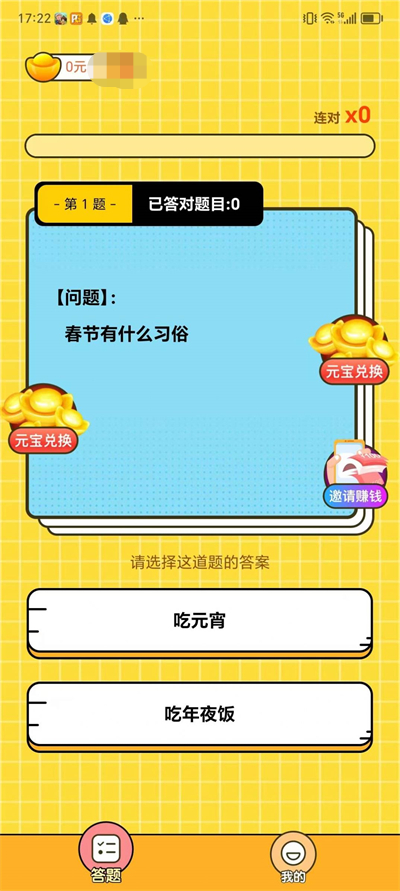


 ×
×